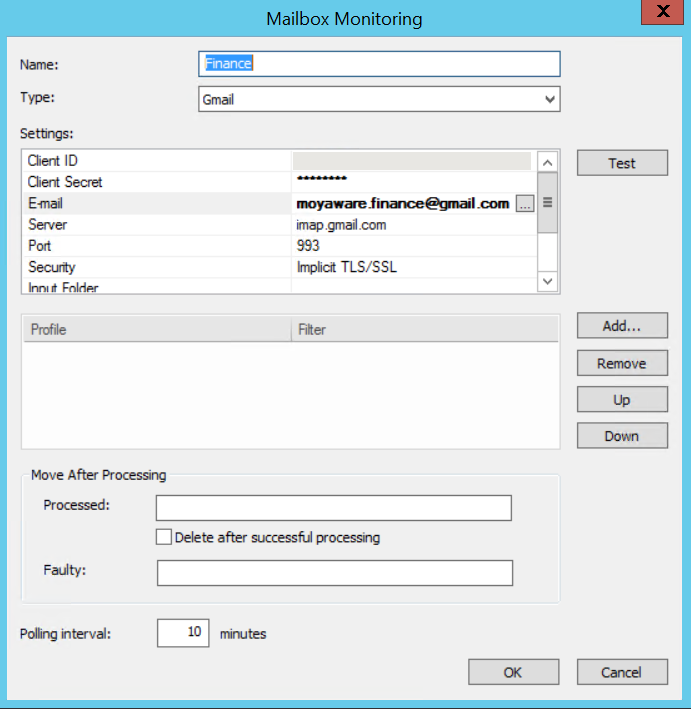|
Surveillance des boîtes aux lettres avec Gmail |
Scroll |
Pour configurer la surveillance des boîtes aux lettres avec Gmail, créez un profil d'indexation dans Therefore Solution Designer. Cliquez ensuite avec le bouton droit de la souris sur Surveillance des boîtes aux lettres dans Intégrations et procédez comme suit.
1. Sélectionnez Gmail dans le menu déroulant sous Type dans la boîte de dialogue Surveillance des boîtes aux lettres.
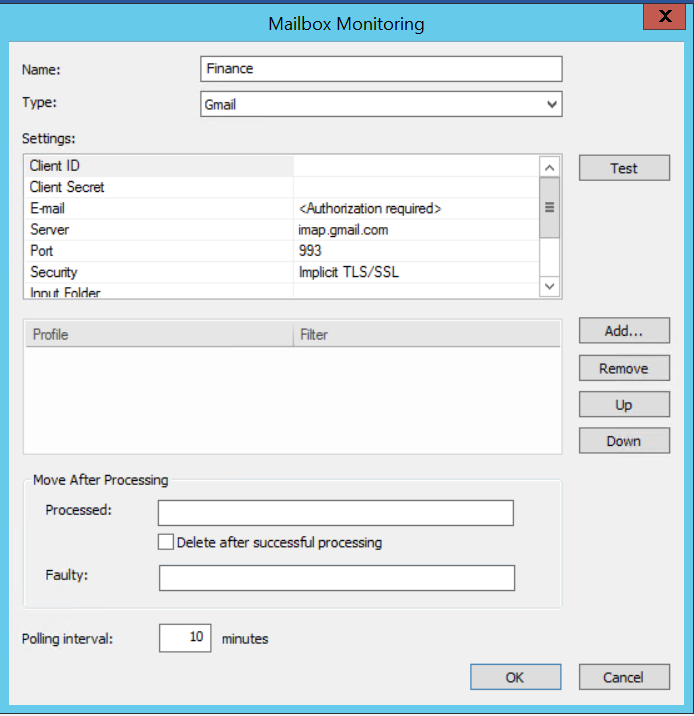
2. Vous devez disposer d’un ID client et d’un secret client pour configurer la surveillance des boîtes aux lettres avec Gmail. Reportez-vous à la documentation Microsoft appropriée pour obtenir des informations complémentaires sur la création d’un ID client et d’un secret client pour votre compte Gmail.
3. Après avoir renseigné les paramètres ID du client et Secret du client, cliquez sur l’icône représentant trois points ( ) à côté de <Autorisation requise>. Une fenêtre de navigateur s’ouvre et vous permet de vérifier votre compte.
) à côté de <Autorisation requise>. Une fenêtre de navigateur s’ouvre et vous permet de vérifier votre compte.
4. Si l’autorisation aboutit, votre adresse Gmail s’affiche dans le champ E-mail. Vous pouvez maintenant personnaliser votre profil de surveillance des boîtes aux lettres.